a. Pada VirtualBox klik kanan pada komputer virtual debian > Settings… > pilih menu Network.
b. Pada input Attach to: pilih Host-only Adapter.
Terhubung ke Jaringan Kabel dengan layanan DHCP. Apabila di lokasi berada saat ini terdapat jaringan kabel yang memiliki layanan DHCP, gunakan langkah-langkah berikut untuk mengaksesnya:
1. Klik pada icon Network Manager di menu bar
2. Pada bagian Ethernet Network, pilih jaringan yang tersedia. Secara default jaringan kabel yang terdeteksi akan diberi nama Wired Connection X, dimana X adalah nomor jaringan yang terdeteksi oleh komputer, dimulai dari 1. Sistem akan secara otomatis mendeteksi konfigurasi yang ada di jaringan tersebut. Apabila terdapat layanan DHCP maka sistem akan berusaha menghubungi server untuk mendapatkan konfigurasi jaringan (alamat IP). Jika berhasil di bagian bawah dari jaringan ini akan ada menu Putuskan (Disconnected), yang menunjukkan bahwa saat ini komputer telah terhubung dengan jaringan tersebut. Kalau menu tersebut di klik akan menyebabkan komputer tidak terhubung dengan jaringan.
3. Untuk terhubung dengan jaringan yang ada cukup klik pada nama jaringan tersebut.
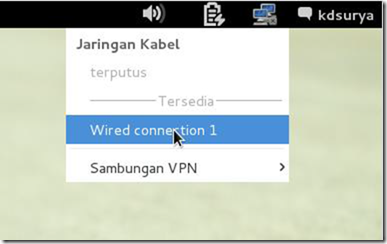
Gambar 24. Pemilihan jaringan kabel yang terdeteksi pada Network Manager.
4. Apabila berhasil terhubung, detail dari status koneksi tersebut dapat ditampilkan melalui klik kanan pada Network manager dan memilih menu Informasi sambungan (Connection Information). Selain alamat IP pada window ini juga akan ditampilkan informasi alamat server DNS yang digunakan bila ada.
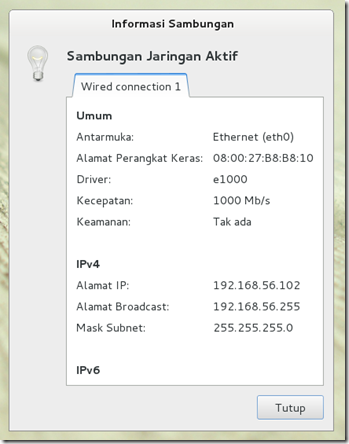
Gambar 25. Informasi koneksi dari jaringan terpilih
Terhubung ke jaringan kabel dengan pengalamatan manual
Pengalamatan ini perlu dilakukan apabila menginginkan agar komputer ini selalu bisa diakses, karena dengan layanan DHCP ada kemungkinan alamat IP akan berganti di waktu yang berbeda.
1. Klik kanan pada icon Network Manager, kemudian pilih (Sunting sambungan… (Edit Connections…).
2. Pada window yang muncul pilih jaringan kabel yang terdeteksi pada tab Kabel (Ethernet), kemudian klik tombol Sunting… (Edit…).
3. Dari window yang muncul pilih tab Tatanan IPv4 (IPv4 Settings), kemudian pada pilihan metode yang ada pilih Atur sendiri (Manual).
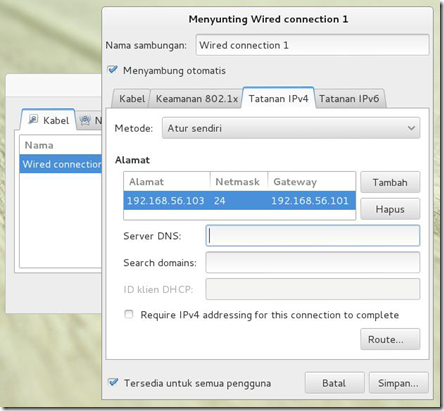
Gambar 27. Tampilan konfigurasi IPv4 pada Network Manager.
4. Klik tombol Tambah (Add), kemudian tentukan alamat IP yang akan digunakan beserta network mask dan alamat gateway-nya.
5. Apabila ada informasi alamat DNS yang diterima dari administrator jaringan berikan pada kolom Server DNS (DNS Servers). Apabila lebih dari satu alamat pisahkan dengan koma.